win10系统下edge浏览器如何禁用js脚本_win10系统Edge浏览器禁用javascript步骤
我们在使用edge浏览器的时候,为了防止恶意网站入侵等情况,我们需要禁用javascript脚本,不过对于很多win10系统小伙伴来说这可能是一个难题,那么win10系统下edge浏览器如何禁用js脚本呢?跟紧小编的脚步一起来看看详细的禁用步骤。
具体步骤如下:
1、打开浏览器,点击右上角的三个点,选择“设置”。
2、点击左侧任务栏的“高级”。

3、下拉找到“网站权限”并点击“管理许可”。
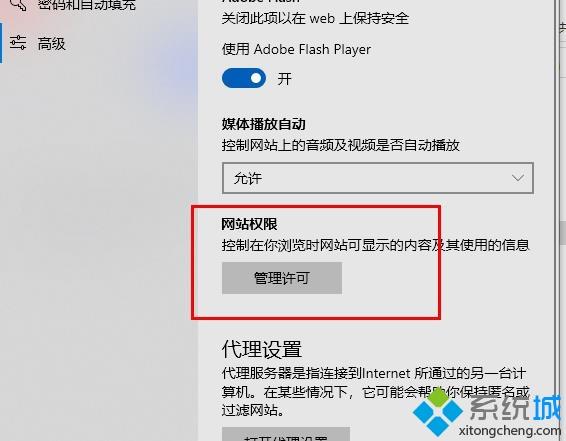
4、在“站点权限”中找到“JavaScript”。

5、将其后面的开关关闭即可。
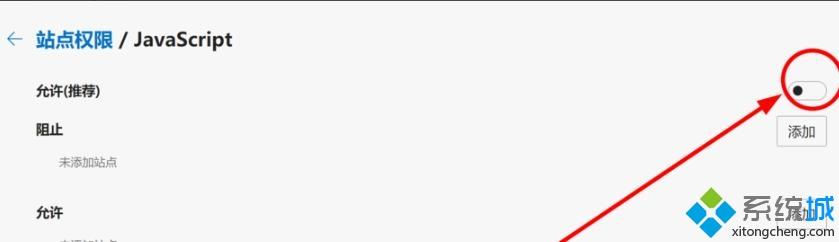
上述便是win10系统下edge浏览器如何禁用js脚本的详细步骤,大家可以参考上面的方法步骤来进行禁用即可。
我告诉你msdn版权声明:以上内容作者已申请原创保护,未经允许不得转载,侵权必究!授权事宜、对本内容有异议或投诉,敬请联系网站管理员,我们将尽快回复您,谢谢合作!










